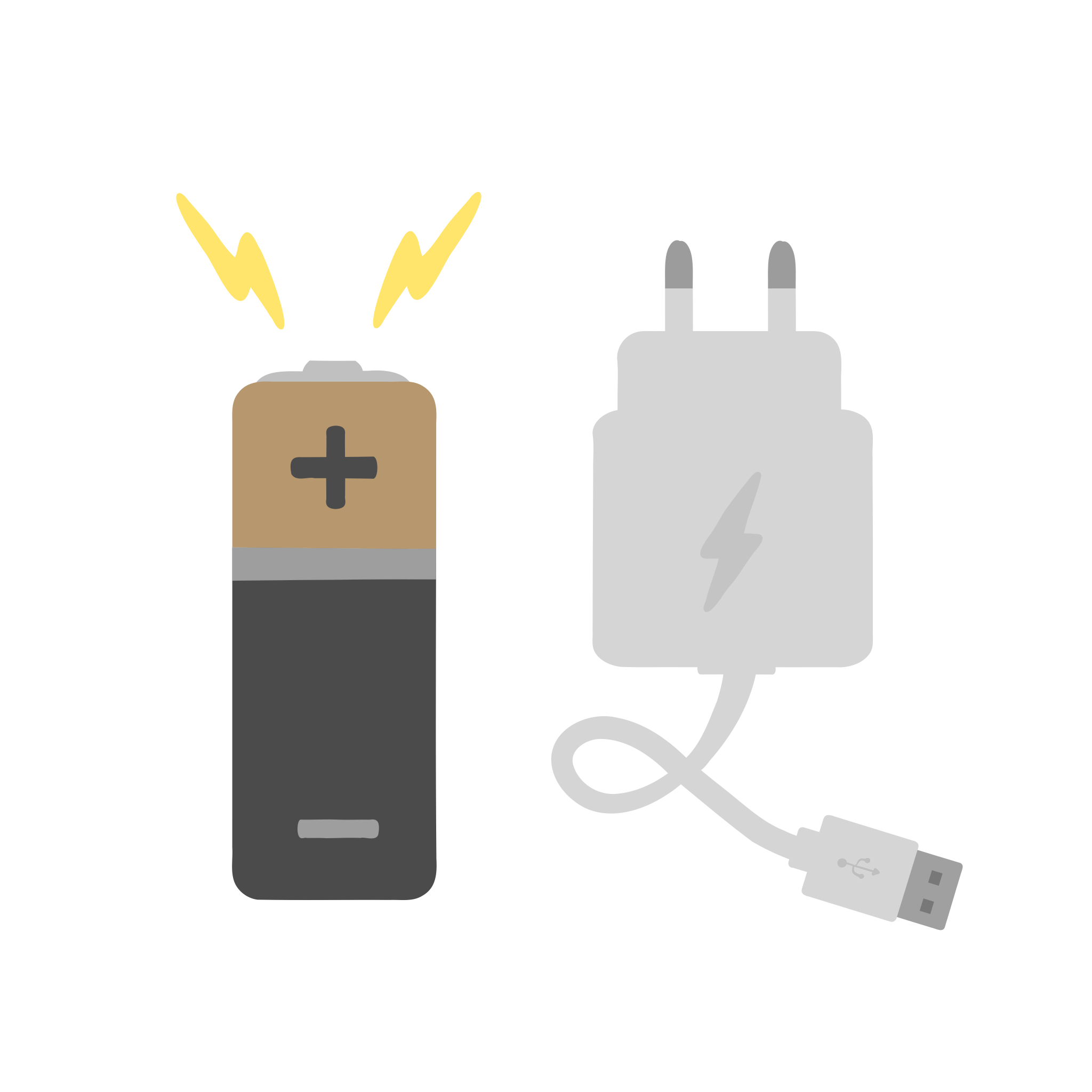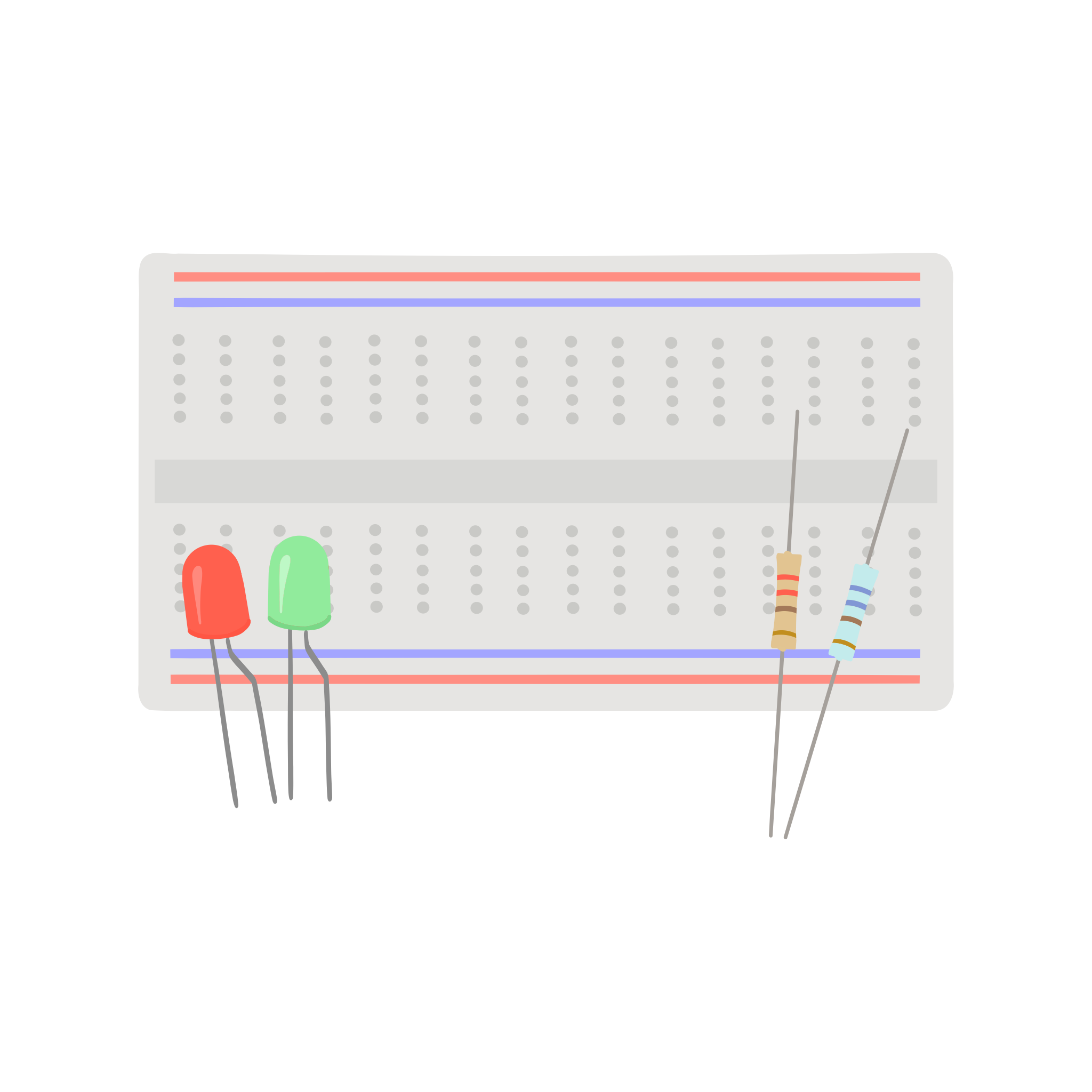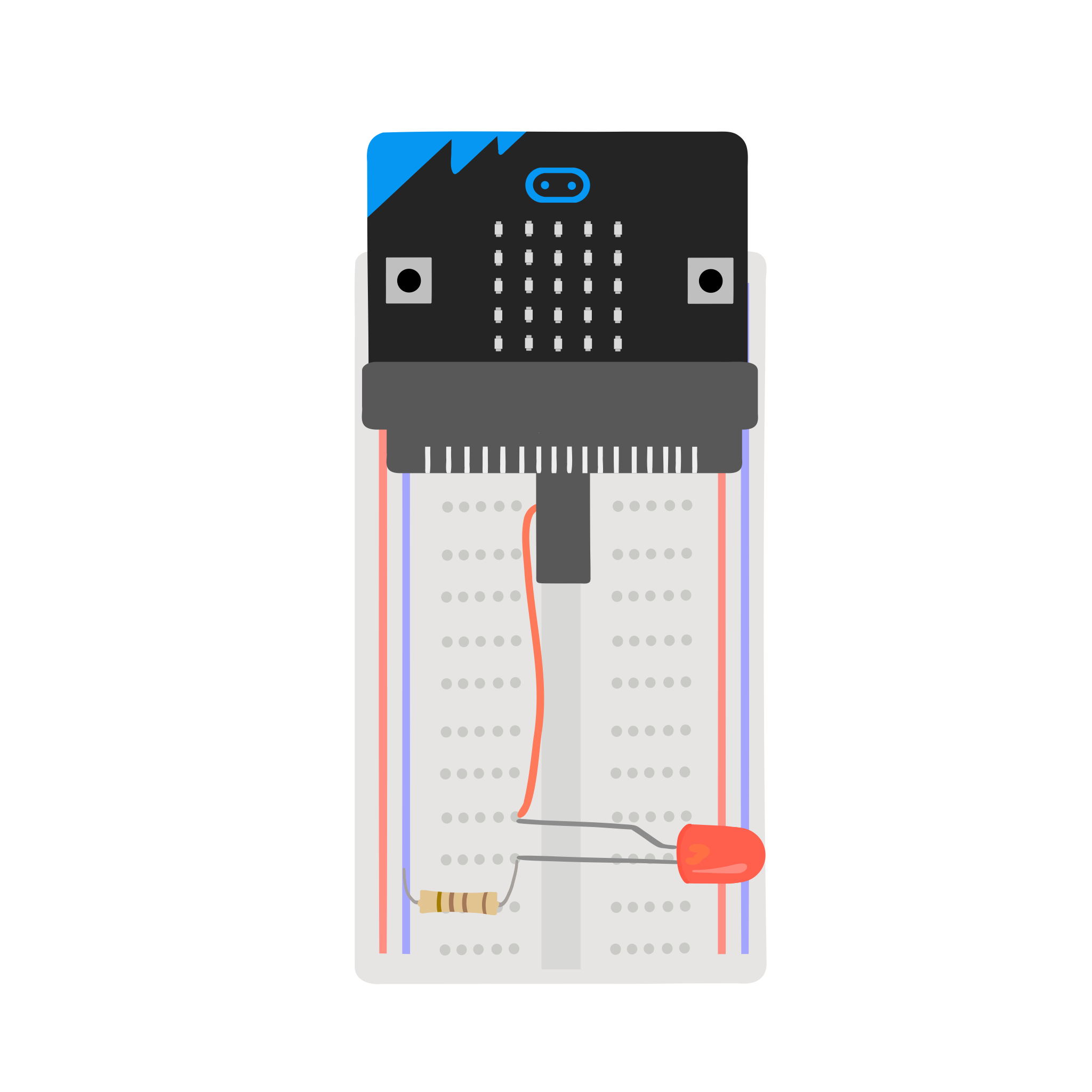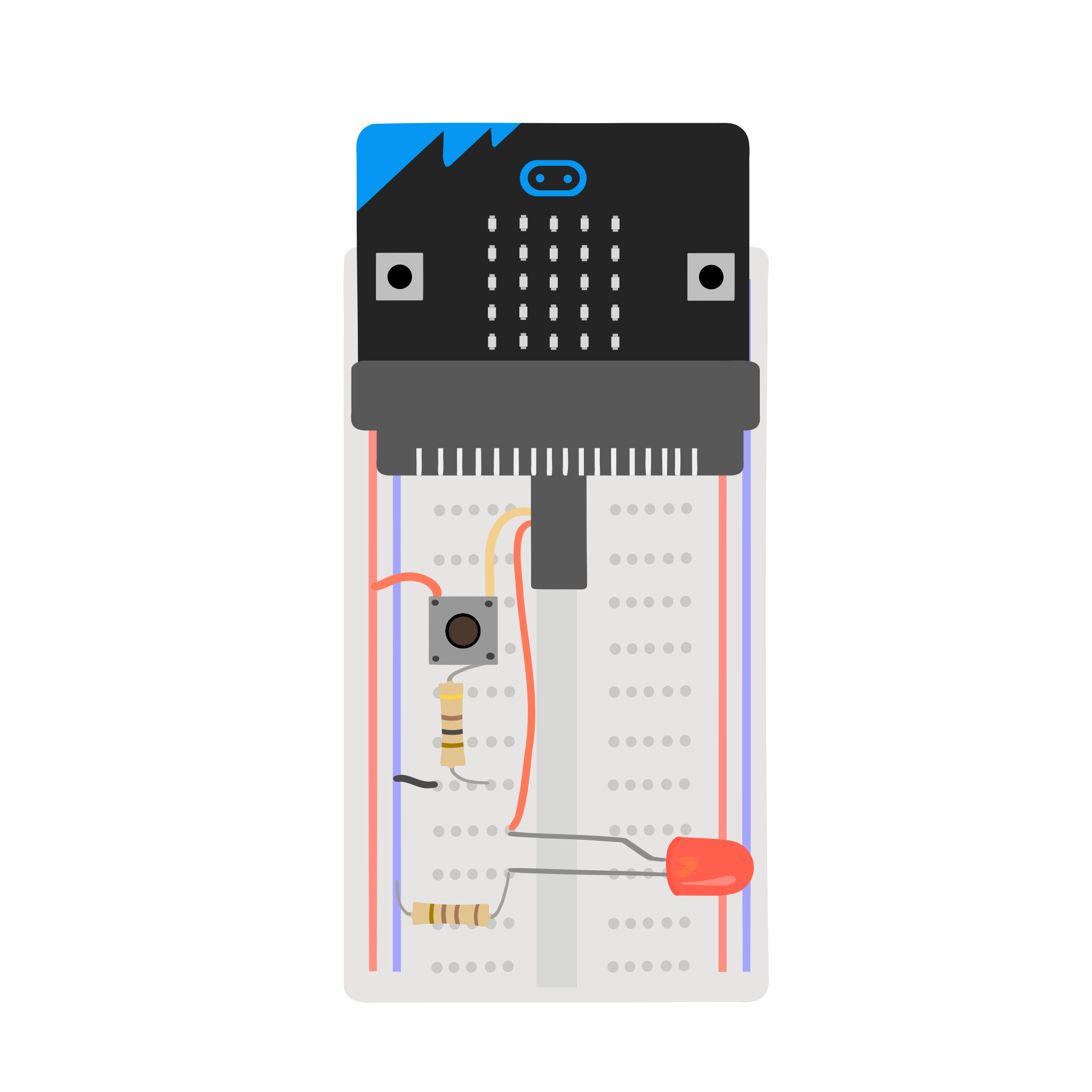Was ist ein micro:bit?
Ein micro:bit ist eine Art Mikrocontroller Mikrocontroller micro:bit - Arduino - Elektronik - Hardware Ein Mikrocontroller ist ein kleiner Computer. Mehr lesen . "Mikro" bedeutet klein und "Controller" heißt, dass das Gerät etwas steuern kann. Du kannst einem micro:bit sagen, wie er etwas steuern soll. Dazu erstellst du ein Programm Script Programmierung - Python Ein Programm, das in Python geschrieben ist, wird als Script... Mehr lesen , das der micro:bit versteht. Ein Programm ist wie ein Rezept und enthält Anweisungen, die der Microcontroller ausführen soll. Das Schreiben von Computerprogrammen nennt man Programmieren.
Programmierung Pseudocode Programmierung - Programm Pseudocode ist ein Plan für das, was dein Computerprogramm tun... Mehr lesen des micro:bit
Du kannst deine Programme für den micro:bit auf mehrere verschiedene Arten schreiben. Meistens benutzt man zum Programmieren einen Computer. Wir benutzen eine Software auf dem Computer, die MakeCode MakeCode Software - Programmierung - micro:bit MakeCode ist eine Software zum Programmieren des micro:bit. Das Programmieren... Mehr lesen heißt. Nachdem das Programm auf dem Computer geschrieben ist, muss es noch auf den micro:bit heruntergeladen werden, damit es dort ausgeführt werden kann. Das Herunterladen erfolgt über ein USB-Kabel zwischen Computer und micro:bit.
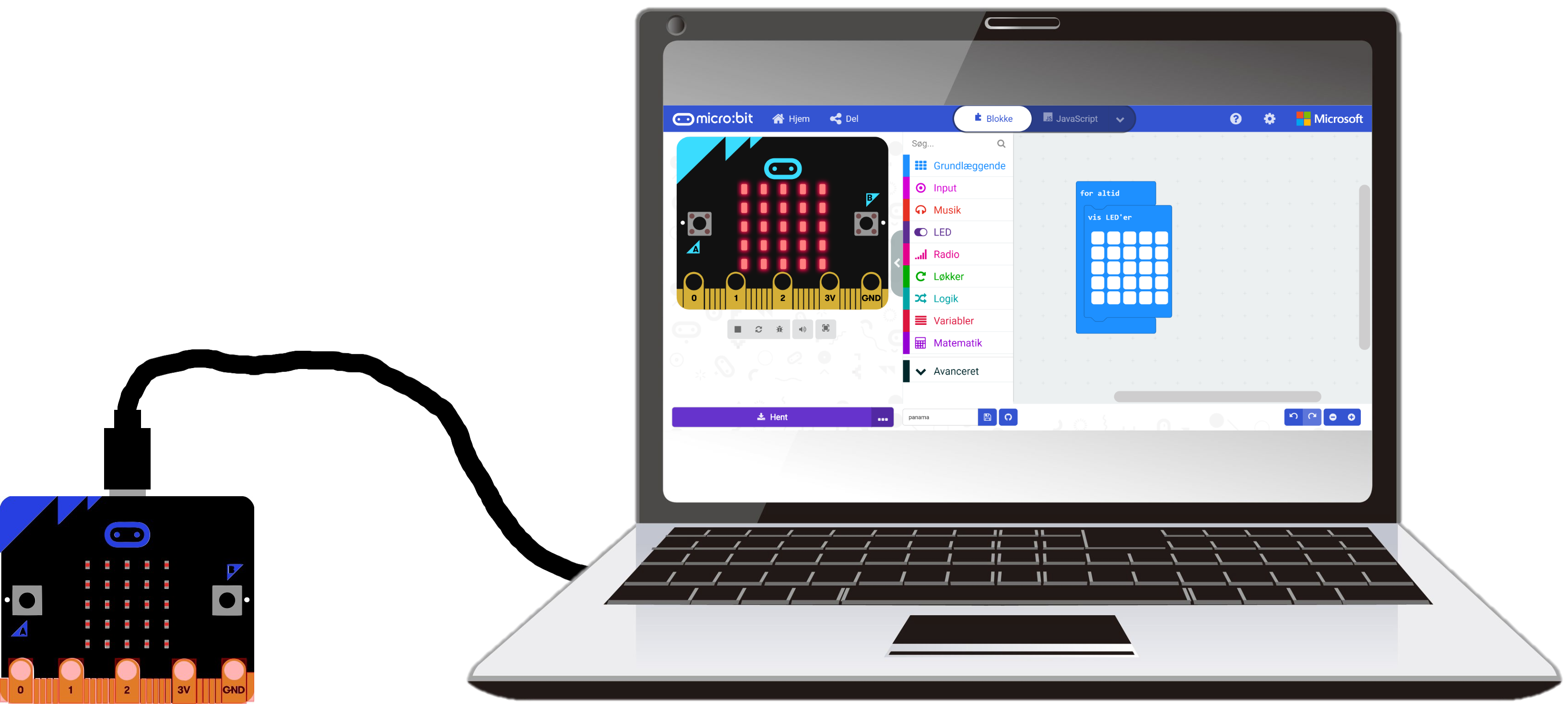
In
MakeCode
MakeCode
Software - Programmierung - micro:bit
MakeCode ist eine Software zum Programmieren des micro:bit. Das Programmieren...
Mehr lesen
klickst du auf , um deinen micro:bit mit dem Computer zu verbinden oder das Programm mit dem Explorer auf deinen micro:bit zu übertragen.
MakeCode MakeCode Software - Programmierung - micro:bit MakeCode ist eine Software zum Programmieren des micro:bit. Das Programmieren... Mehr lesen
In MakeCode MakeCode Software - Programmierung - micro:bit MakeCode ist eine Software zum Programmieren des micro:bit. Das Programmieren... Mehr lesen programmiert man mit Blöcken. Diese Art, Programme zu schreiben, nennt man auch Blockprogrammierung Blockprogrammierung Programmierung - MakeCode Blockprogrammierung ist eine Methode, bei der Computerprogramme in Blöcken strukturiert... Mehr lesen . Bei der Blockprogrammierung setzt man seine Programme aus einzelnen Blöcken zusammen – wie beim Bauen mit Legosteinen. Wenn der micro:bit das Programm liest, beginnt er mit dem obersten Block und liest von oben nach unten weiter. Unten findest du einige Beschreibungen verschiedener Blöcke in MakeCode.
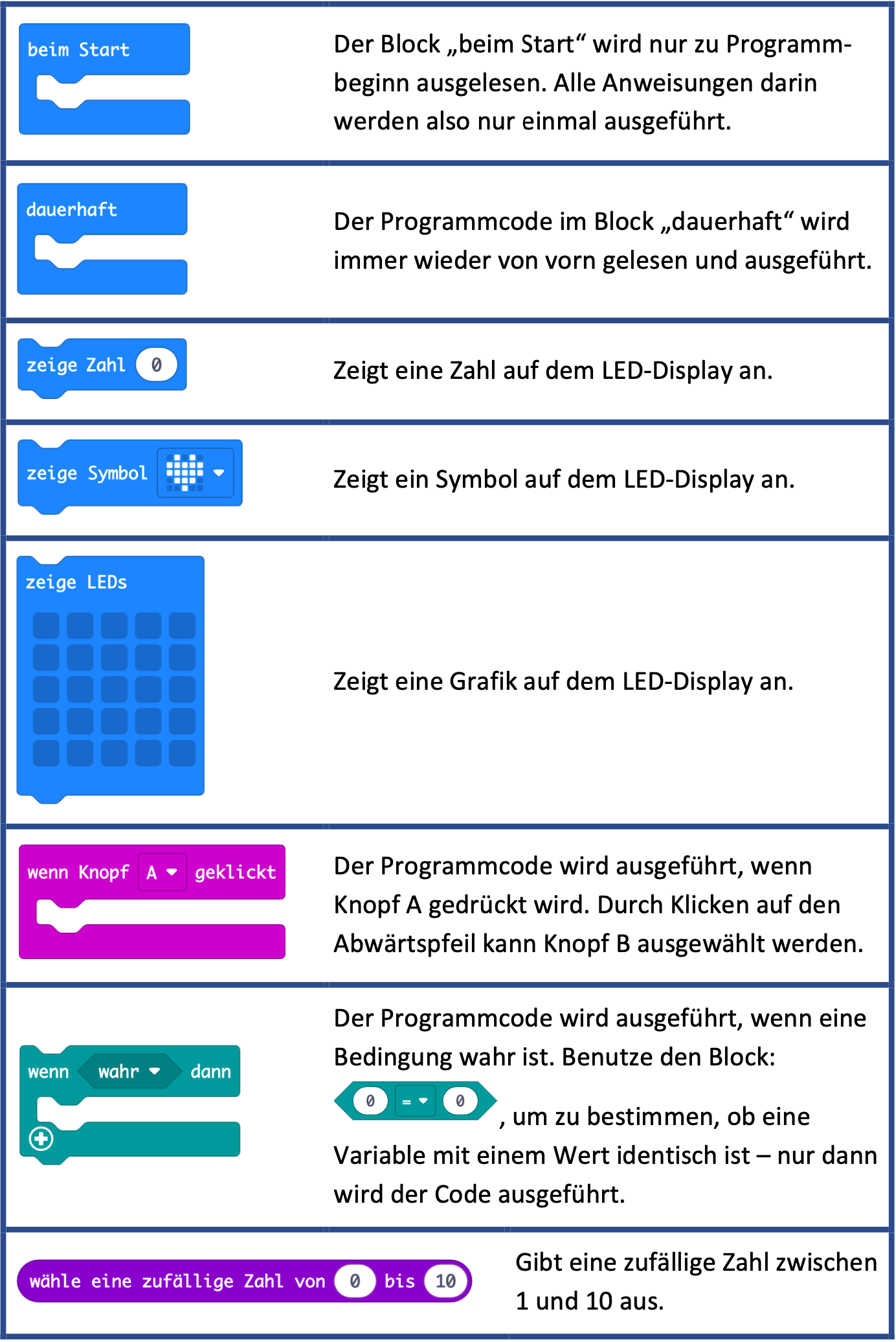
a) Schreibe ein Programm, das auf dem LED-Display die Zahl 0 anzeigt.
Benutze dafür diesen Block:
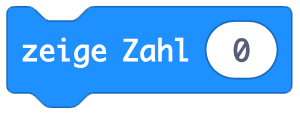
b) Schreibe ein Programm, das auf dem LED-Display ein Symbol anzeigt.
Benutze dafür diesen Block:
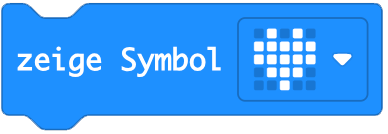
c) Schreibe ein Programm, das auf dem LED-Display nur die Ecken aufleuchten lässt.
Benutze dafür diesen Block:
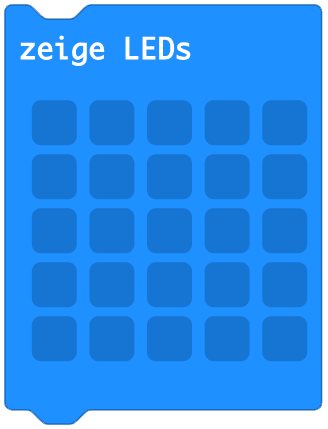
a) Schreibe ein Programm, das auf dem LED-Display abwechselnd die Zahlen 0 und 1 anzeigt.
Benutze dafür denselben Block wie in Aufgabe 1 a).
b) Schreibe ein Programm, das auf dem LED-Display abwechselnd drei verschiedene Symbole anzeigt.
Benutze dafür denselben Block wie in Aufgabe 1 b).
c) Schreibe ein Programm, das auf dem LED-Display abwechselnd verschiedene Ecken aufleuchten lässt.
Benutze dafür denselben Block wie in Aufgabe 1 c).
a) Schreibe ein Programm, das auf dem LED-Display die Zahl 0 anzeigt, wenn du Knopf A drückst.
Benutze dafür diesen Block:
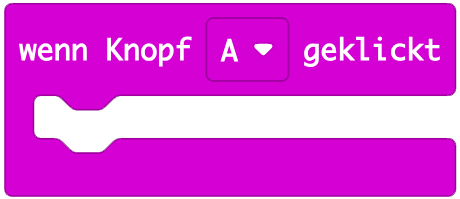
b) Schreibe ein Programm, das die Zahl 0 anzeigt, wenn du Knopf A drückst, und die Zahl 1 anzeigt, wenn du Knopf A nichtdrückst.
Benutze dafür diesen Block:
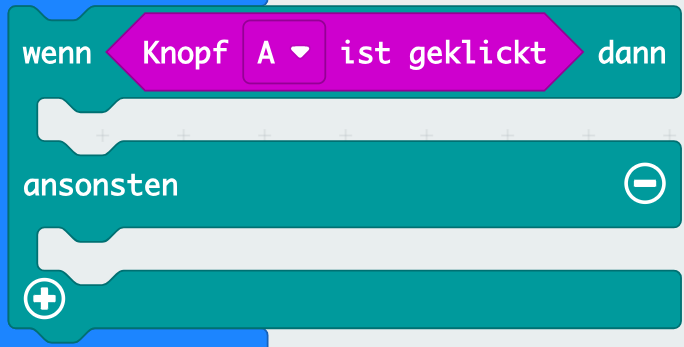
c) Schreibe ein Programm, das eine zufällige Zahl zwischen 0 und 9 anzeigt, wenn du Knopf A drückst.
Benutze dafür diesen Block:
Weitere Aufgaben für dich
Om teknologiundervisning
En frivillig forening der tilbyder teknologiske fritidsaktiviteter
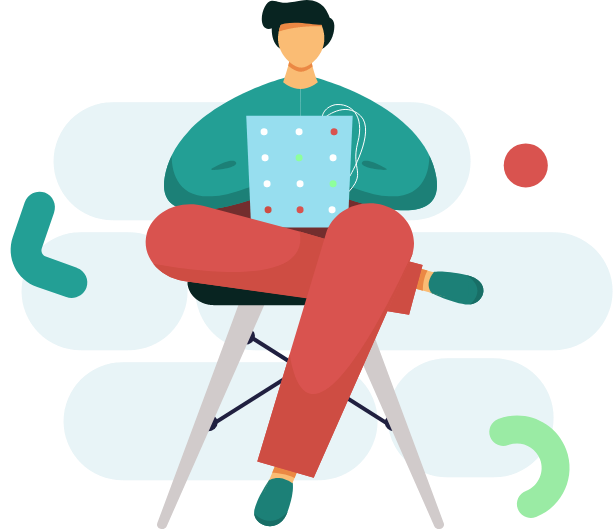
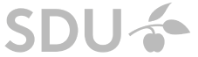
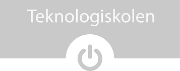


Kontakt
Har du brug for at vide mere om vores projekter?